Windows 11 的便利贴应用是一款卓越的工具,无论您身处何地,都能助您保持条理。如果您希望随时随地记录想法,不必局限于在电脑上使用 Windows 便利贴。
在本篇指南中,我们将深入探讨如何在各种设备上使用 Windows 便利贴,无论您是安卓还是苹果用户,甚至只是通过网络浏览器。
如何在电脑上开始使用 Windows 11 的便利贴
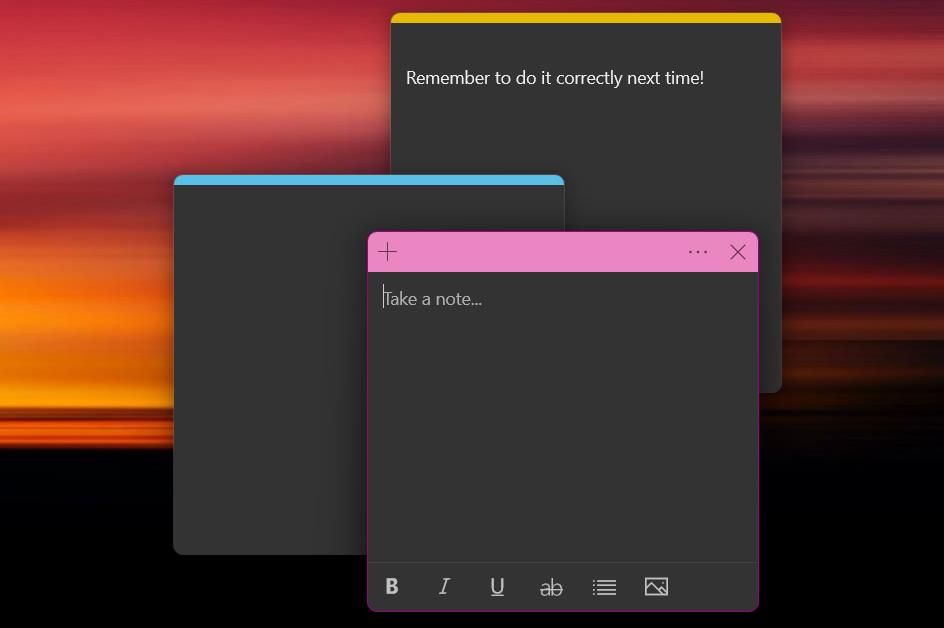
便利贴是一款出色的应用,可以快速捕捉想法并记录重要事项。最棒的是,它无需额外下载,因为它已经预装在所有 Windows 11 电脑上。要在 Windows 11 上打开便利贴:
- 点击 Windows 搜索栏,或使用快捷键 Windows + Q。
- 搜索“便利贴”,然后在搜索结果中点击该应用程序。
默认情况下,该应用会打开一张便签。您可以随时点击左上角的加号按钮添加更多便签。要查看之前的便签,请点击右上角的三个点打开菜单,然后选择“便签列表”。
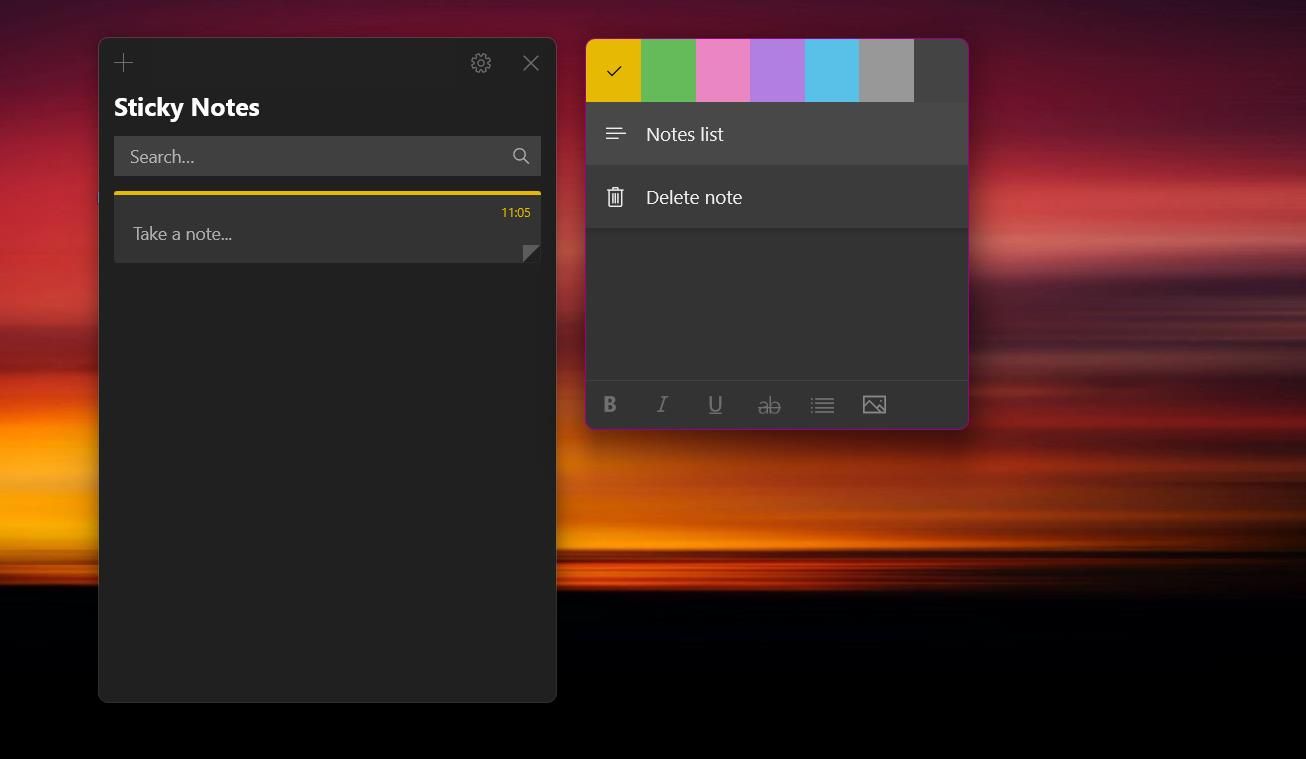
虽然这是一款基础的笔记应用,但它仍提供多种功能来美化您的笔记。在底部的格式功能区上,您可以使用粗体、斜体或删除线来格式化文本。还有一个切换项目符号的选项,非常适合创建快速列表。
如果您经常使用 Windows 便利贴,您可能希望在启动 Windows 11 时自动打开它。
如何在 Windows 便利贴上设置同步功能
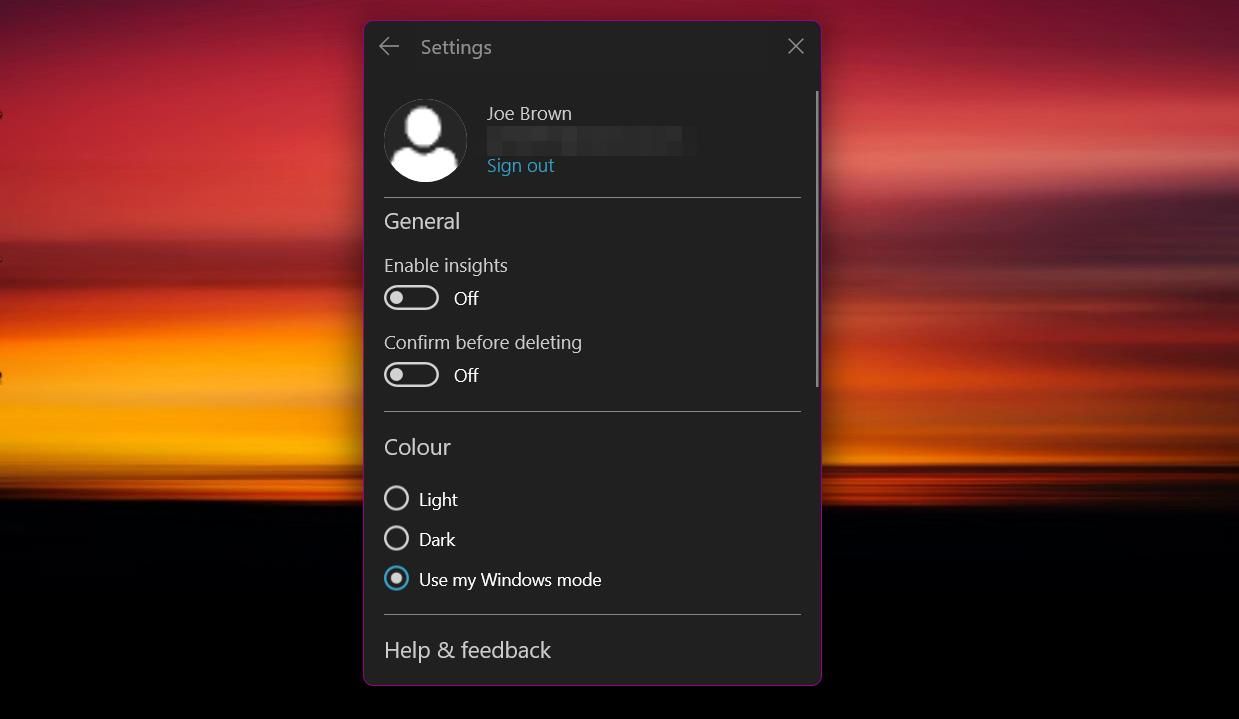
为了在所有设备上同步便签,您需要首先使用您的微软账户登录。此步骤会将您的笔记同步到云端,并将其与其他您可能需要的微软服务连接起来。以下是设置便签同步的方法:
- 点击便签右上角的三个点,以访问菜单。
- 选择“便签列表”。
- 点击设置图标,然后点击“登录”。
如果您遇到任何问题,您可以查找一些关于Windows 11便利贴不同步的解决方法。
如何在 iOS 设备上使用 Windows 便利贴
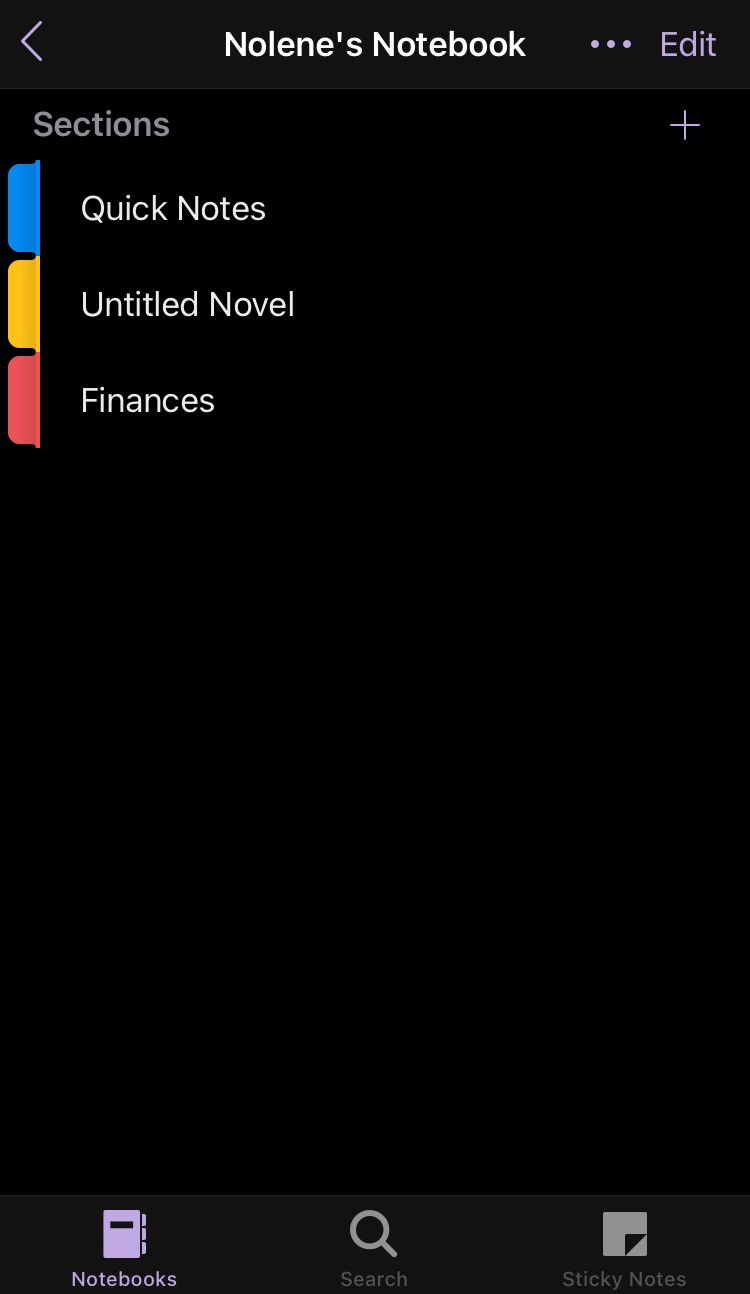
微软没有提供单独的便利贴应用,而是将Windows便利贴整合到了 Microsoft OneNote 应用中。这个 Microsoft OneNote 鲜为人知的功能对于那些已经使用过OneNote的人来说非常方便,但任何人都可以轻松掌握此技巧。
您可以按照以下步骤在 iOS 上访问 Windows 便利贴:
- 前往 App Store 并搜索 Microsoft OneNote。
- 安装后,使用您的 Microsoft 帐户登录。
- 在主页的右下角,点击“便签”。
要创建新笔记,请点击屏幕右下角的加号图标。然后,您将看到类似于 Windows 便利贴应用的界面,包括文本格式选项。相机按钮是一个有用的工具,它允许您从相机或 iOS 相册上传照片。
4. 如何在 Android 设备上使用 Windows 便利贴
如果您是 Android 用户,您也可以查看您的便签。Windows便利贴可以在 Android 版的 Microsoft OneNote 应用中使用,虽然它有点难以找到。以下是在 Android 设备上访问便签的方法:
- 前往 Google Play 商店并搜索 Microsoft OneNote。
- 下载并打开应用,然后使用您的 Microsoft 帐户登录。
在主页上,您将看到便利贴和 OneNote 中的书面笔记的混合。要仅查看便签,您需要过滤结果。点击顶部横幅左侧的“排序和过滤”按钮。在“注释类型”标题下,选择“便利贴”,然后选择“应用”。您还可以按创建日期、编辑日期或字母顺序对便签进行排序。
要创建新的便签,请点击主页右下角的三个点。然后,点击“创建便签”。该应用程序包含许多与 iOS 版本相同的选项,包括照片上传工具。您可以通过点击右上角的三个点来更改便签的颜色。在同一菜单中,您还可以点击“导出”按钮与朋友分享便签。
5. 如何通过 Microsoft Launcher 使用 Windows 便利贴
如果您是 Android 用户,使用 Windows 便利贴的另一种方法是通过 Microsoft Launcher。这个出色的启动器包含可以提升工作效率的功能,对于拥有 PC 的 Android 用户来说是必备工具。
使用 Microsoft Launcher,您可以直接在主屏幕上查看便签。只需从主屏幕向左滑动,即可访问您的信息流。在列表下方是 Windows 便利贴小部件,您可以查看和创建便签。如果您没有看到该小部件,请滚动到信息流底部,然后点击“编辑此视图”按钮。勾选“便利贴”旁边的复选框,以将小部件添加到您的信息流中。
当您在启动器上使用小部件时,同步可能比使用应用程序需要更长的时间。但是,您可以通过点击小部件右上角的三个点,然后选择“同步”来手动同步便签。
如何在线使用便利贴
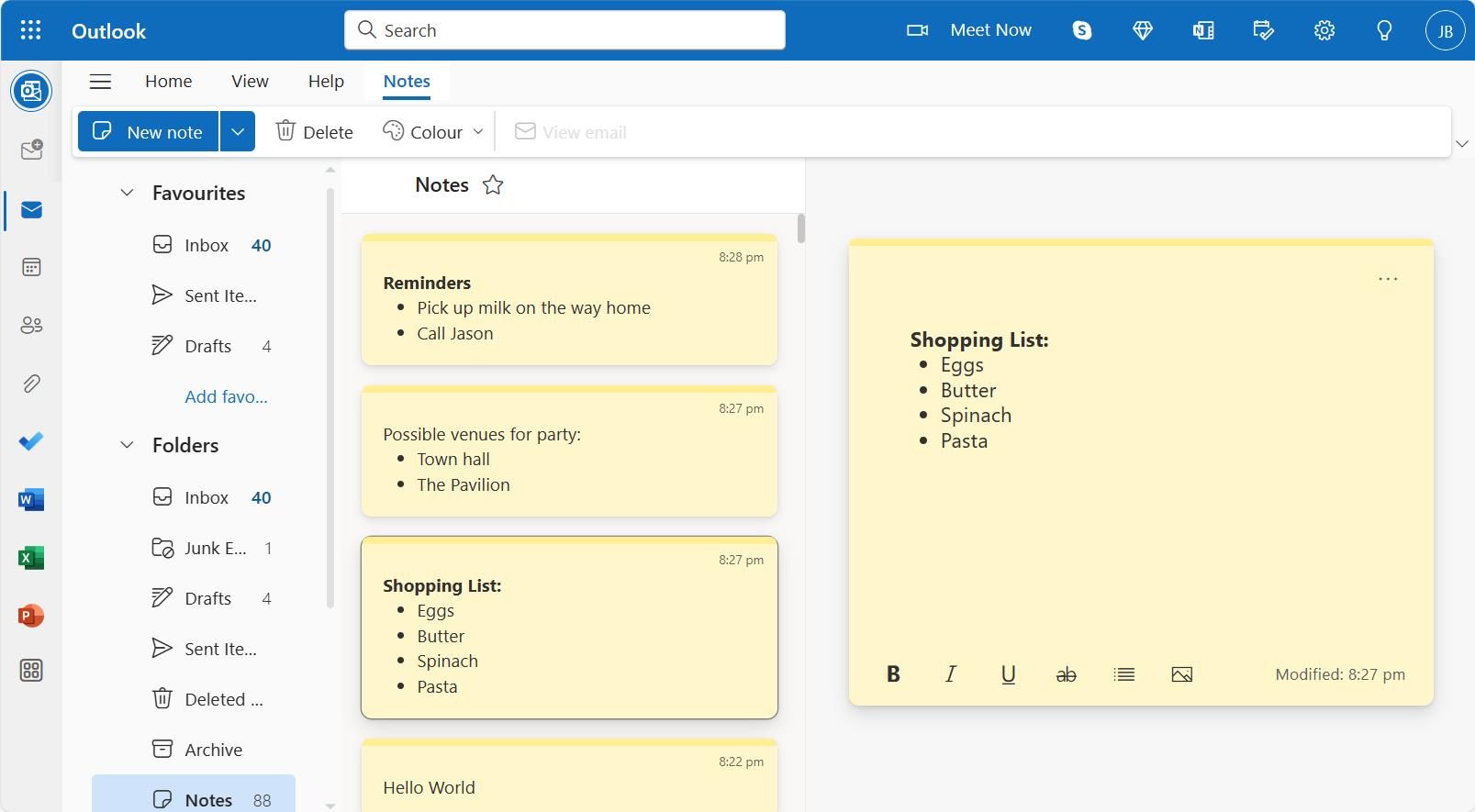 作者屏幕截图 – 乔·布朗
作者屏幕截图 – 乔·布朗
您还可以在网络上编辑 Windows 便利贴。为了将笔记记录与日程安排需求结合起来,微软将 Windows 便利贴与 Microsoft Outlook 集成在一起。
确保您已登录 Microsoft 帐户,您可以直接访问 Outlook 中的 Windows 便利贴,或者您可以登录 Outlook 并访问专门的“备注”选项卡。这可以在侧边栏的文件夹下拉菜单中找到。为了更快地访问便签,您可以点击便签标题旁边的星形图标,将其添加到收藏夹。
在任何设备上使用 Windows 便利贴并提高您的工作效率
如果您很匆忙并且需要快速记录一些事情,Windows 便利贴是一款出色的应用,可以帮助您快速轻松地记下想法。通过这些解决方案,您无需依赖一台设备来记笔记。通过本指南,您可以随时随地访问您的便签。